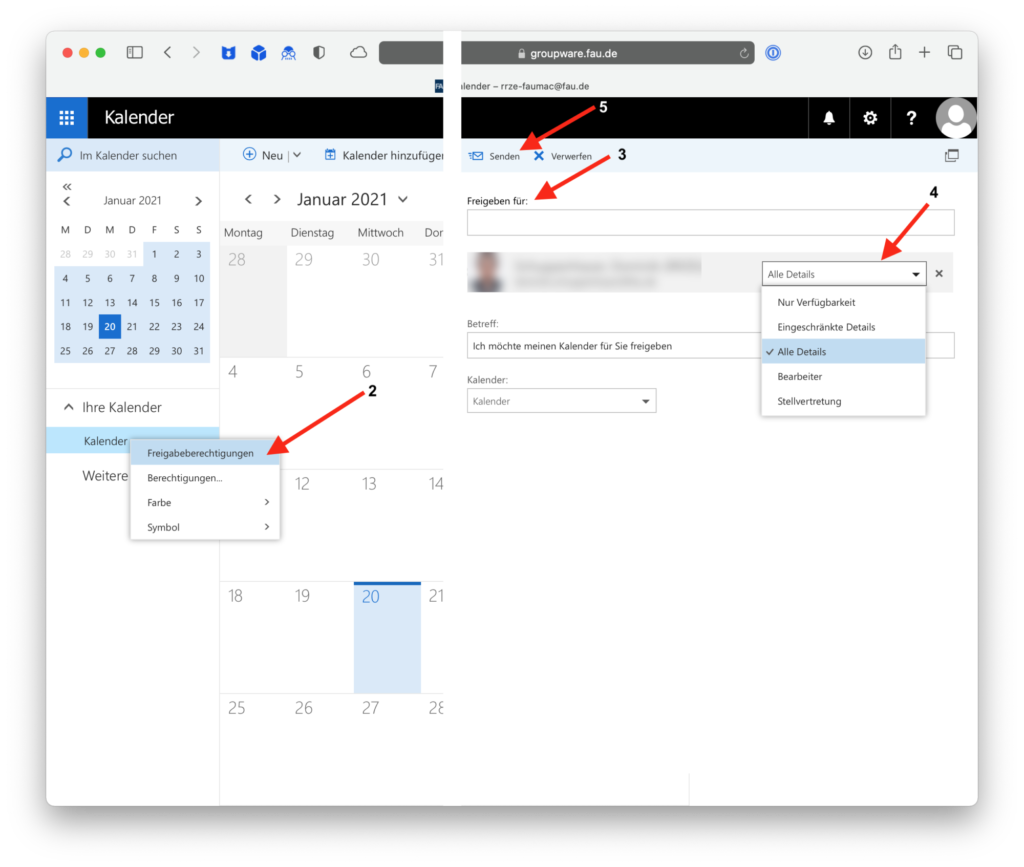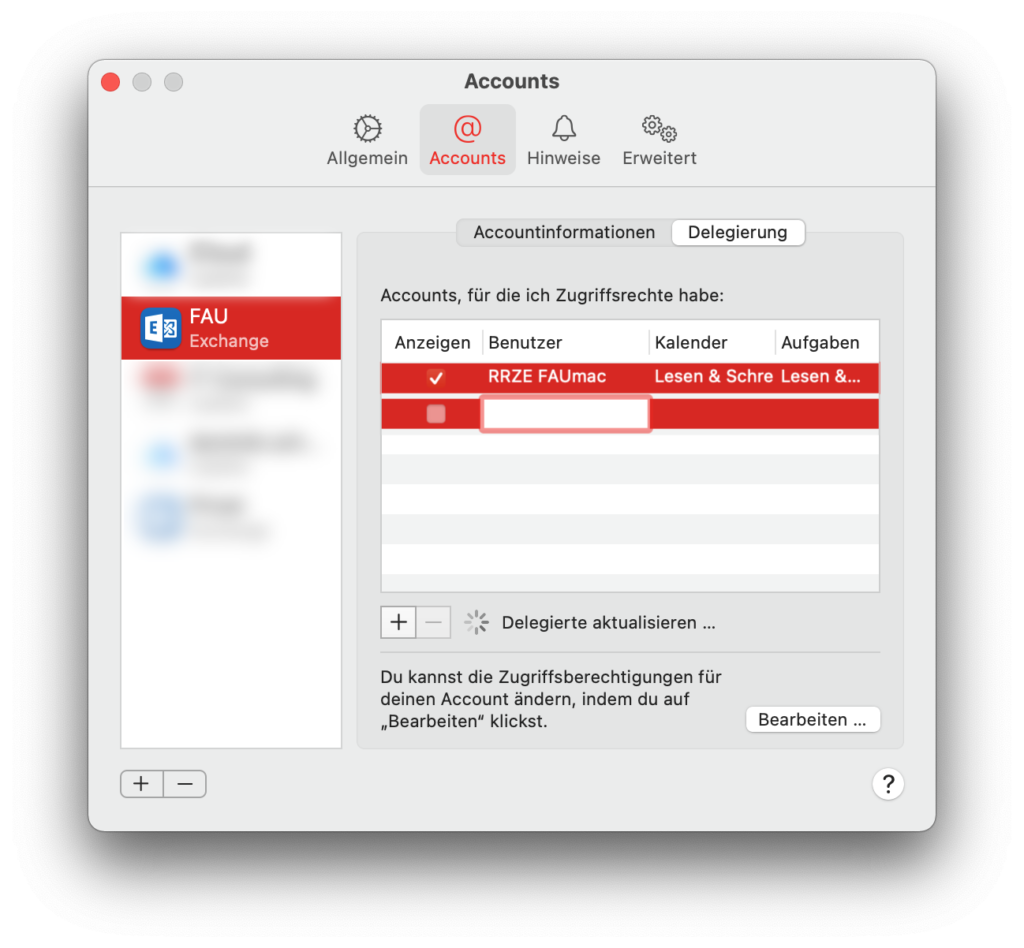Shared Calendar (Exchange) in der Kalender.app von Apple konfigurieren
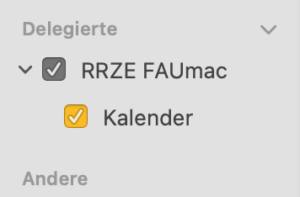 Wenn Du einen gemeinsamen Kalender (Exchange Ressource) mittels der Kalender.app von macOS nutzen möchtest, kannst Du neben Deinem primären Exchange-Account kein zusätzliches Exchange-Postfach über die selbe Kennung konfigurieren. Leider betrifft dies damit auch Shared Mailboxen sowie Kalender. Eine Alternative wäre auf Microsoft Outlook oder eine App wie z.b. Fantastical zurückzugreifen. Wer das aber nicht möchte und lieber den Standardkalender von Apple nutzen möchte, kann diese über die Stellvertreterfunktion realisieren. In diesem Beitrag zeigen wir Dir, wie das geht.
Wenn Du einen gemeinsamen Kalender (Exchange Ressource) mittels der Kalender.app von macOS nutzen möchtest, kannst Du neben Deinem primären Exchange-Account kein zusätzliches Exchange-Postfach über die selbe Kennung konfigurieren. Leider betrifft dies damit auch Shared Mailboxen sowie Kalender. Eine Alternative wäre auf Microsoft Outlook oder eine App wie z.b. Fantastical zurückzugreifen. Wer das aber nicht möchte und lieber den Standardkalender von Apple nutzen möchte, kann diese über die Stellvertreterfunktion realisieren. In diesem Beitrag zeigen wir Dir, wie das geht.
Stellvertreter in OWA einrichten
- Melde Dich bei der gewünschten Exchange Ressource an und wähle die Schaltfläche um zu allen Kalendern zu gelangen
- Wähle nun den Hauptkalender aus, den Du in der Kalender.app konfigurieren möchtest und wähle mittels Rechtsklick „Freigabeberechtigungen“ aus.
- Gebe in dem Feld „Freigeben für“ nun Deinen Exchange-Account oder den Account mit dem der Kalender geöffnet werden soll
- Wenn Änderungen im Kalender vorgenommen werden sollen, musst Du die Rechte anpassen. Im Regelfall „Bearbeiter“. 5. Sobald alles eingetragen ist, wähle „Senden“.
Wiederhole die Vorgänge 3 und 4 für jeden weiteren Account, der über den Apple Kalender zugreifen soll. Möchtest du eine Berechtigung wieder entfernen oder nachträglich verändern, kannst du dies im Menü „Berechtigungen…“ vornehmen.
Kalender über die Stellvertreterfunktion in der Kalender.app einrichten
Nun musst Du den Kalender noch in der Kalender.app hinzufügen:
- Starte den Apple Kalender, öffne die Einstellungen über die Menüleiste und wähle Accounts aus (Kalender > Einstellungen > Accounts)
- Wähle anschließen Dein Exchange Konto aus und gehe auf den Reiter „Delegierung“
- Füge nun über das „+“ des Kalender der Ressource hinzu. Hierfür musst du die E-Mail-Adresse der Ressource angeben. Sofern der Haken bei „Anzeigen“ nicht gesetzt ist, wähle diesen aus.
- Ist alles korrekt konfiguriert siehst Du nun in der Kalenderübersicht den Delegierten Kalender wie in der Beschreibung (oben) dargestellt.